VPN je vrlo korisna značajka i nastavlja poticati internetsku slobodu. Koristeći VPN, netko može sakriti svoju stvarnu online prisutnost, umotavajući dodatni sloj privatnosti. No korištenje VPN-a za povezivanje s udaljenim računalom ponekad može izbaciti poruke o pogreškama, bugovima i problemima. Jedna od ovih poruka pogreške je "Nije bilo moguće uspostaviti vezu s udaljenim računalom.“, što je obično uzrokovano samom VPN vezom.
Sadržaj
Popravak 1 – Isprazni DNS
Jedan od ključnih razloga iza ovog problema je oštećena DNS konfiguracija.
1. To možete učiniti s CMD terminala. Dakle, jednom pritisnite tipku Win i počnite upisivati "cmd“.
2. Zatim desnom tipkom miša dodirnite "Naredbeni redak” i dodirnite „Pokreni kao administrator“.

3. U CMD terminalu napišite ove naredbe jednu po jednu i pritisnite Unesi za ispiranje DNS predmemorije i obnavljanje IP konfiguracije također.
ipconfig /flushdns. ipconfig /registrdns. ipconfig / izdanje. ipconfig /obnovi
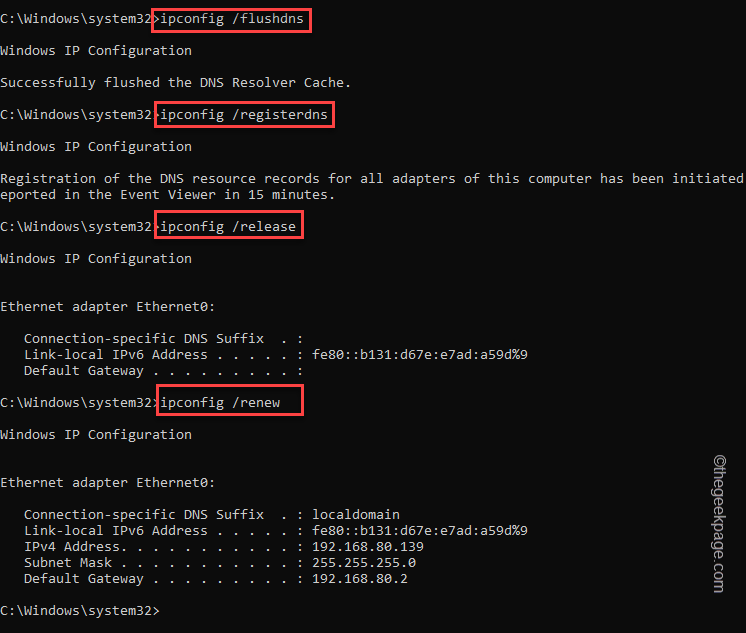
OGLAS
4. Nakon što ste izvršili sve te četiri naredbe, izvršite ova tri koda za poništavanje IPv4 i IPv6 postavki.
NETSH winsock reset katalog. NETSH int ipv4 reset reset.log. NETSH int ipv6 reset reset.log
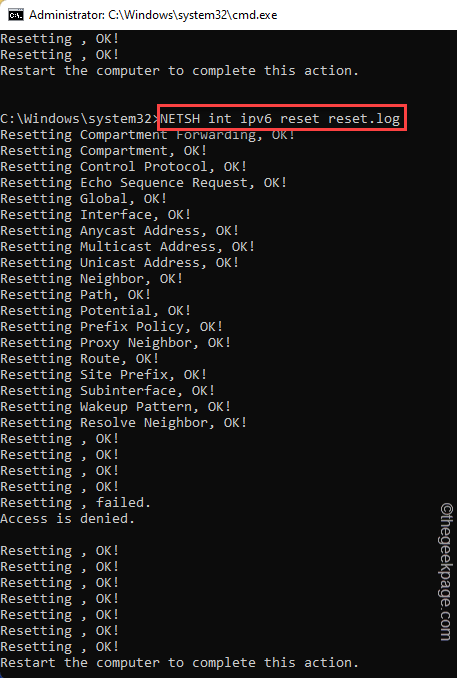
Jednom "Ponovno pokrenite računalo da dovršite ovu radnju.” pojavi poruka u naredbenom retku, postupak izvršenja je dovršen.
Sve što trebate učiniti je zatvoriti zaslon naredbenog retka i ponovno podizanje sustava sustav.
Popravak 2 – Uredite VPN postavke
Možete urediti VPN postavke i ispraviti pogrešno konfigurirane VPN postavke.
1. Otvorite stranicu postavki i kliknite na "Mreža & Internet” postavke.
2. Dodirnite "VPN” iz desnog dijela.

3. Na desnom oknu primijetit ćete svoju VPN vezu.
4. Samo kliknite na VPN da biste ga proširili i dodirnite "Napredne opcije” da biste mu pristupili.
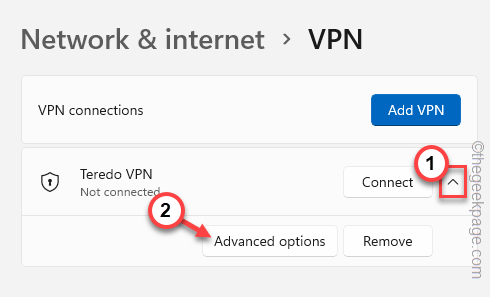
5. Vidjet ćete trenutni status VPN-a.
6. Dodirnite "Uredi” za izmjenu trenutnih VPN postavki.
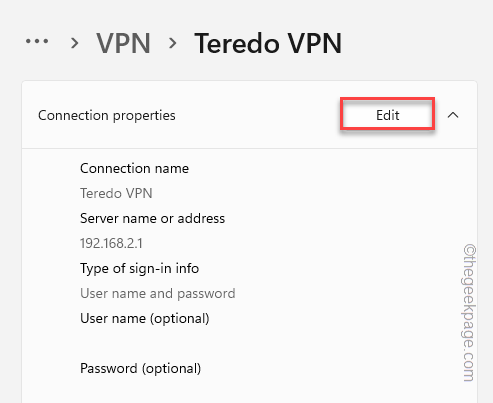
7. Sada ispravno postavite opciju 'Ime ili adresa poslužitelja'. Osim toga, možete promijeniti bilo koje druge postavke ako želite.
8. Kada završite, dodirnite "Uštedjeti“.
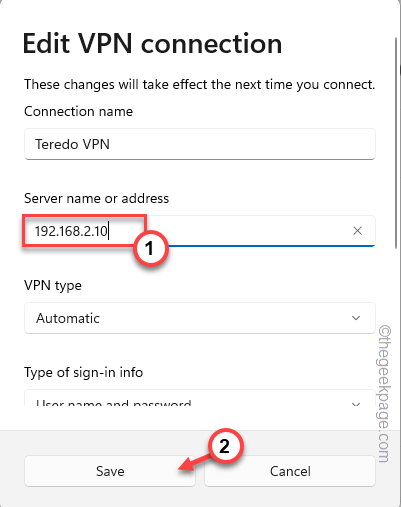
Sada, koristeći ovu VPN vezu, pokušajte se ponovno spojiti na udaljeno računalo. Testirajte radi li ovo.
Popravak 3 – Ručno uredite IP
IP adresu možete podesiti ručno.
1. Samo pritisnite Windows tipka + R ključeve zajedno.
2. Ovdje upišite "cmd” i pritisnite Ctrl+Shift+Enter tri ključa zajedno.

3. Upišite ovaj kod i pritisnite Unesi kako biste saznali detaljnu konfiguraciju vaše mrežne veze.
ipconfig
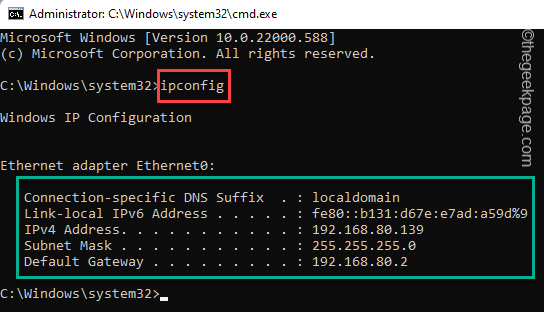
Vidjet ćete IP podatke i Zadani pristupnik trenutnog mrežnog adaptera.
Odatle zabilježite IPv4 adresu, masku podmreže i zadani pristupnik.
OGLAS
4. Nakon što ste to učinili, pritisnite Ključ pobjede i R tipka još jednom.
5. Zatim, tip ovu riječ i kliknite na "u redu” opcija.
ncpa.cpl

6. Potražite mrežni adapter na stranici mrežne veze.
7. Sada, desnom tipkom miša dodirnite adapter i dodirnite "Svojstva“.
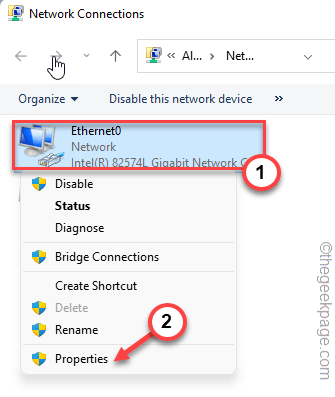
8. Sada, dvostruki dodir "Internetski protokol verzija 4 (TCP/IPv4)” za pristup.
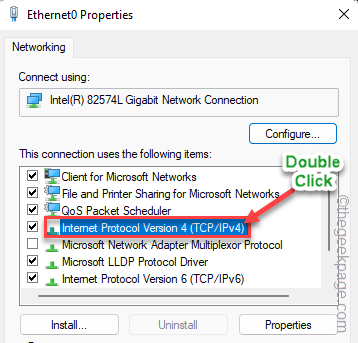
9. Sada odaberite "Koristite sljedeću IP adresu” opcija.
10. Ovdje ih unesite u određeni okvir i kliknite "u redu” za spremanje promjena.
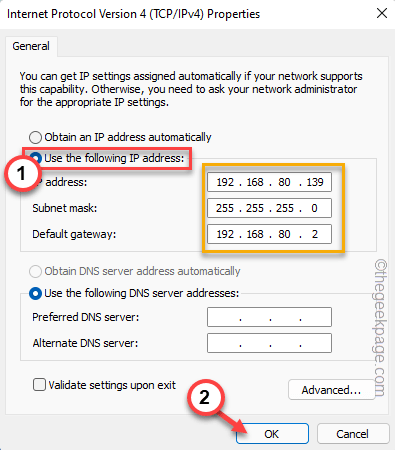
Sada provjerite radi li VPN.
Popravak 4 – Ponovno instalirajte mrežni upravljački program
Ako prethodna rješenja nisu uspjela riješiti problem, trebali biste deinstalirati i ponovno instalirati mrežni upravljački program.
1. Koristite ikonu za pretraživanje pored Windows ikona tražiti "uređaj“.
2. Dodirnite "Upravitelj uređaja” da biste mu pristupili.
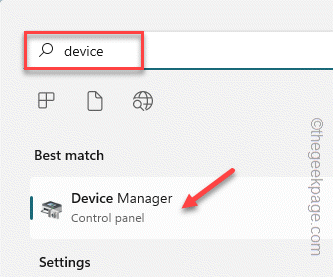
3. Kada otvorite Upravitelj uređaja, proširite "Mrežni adapteri” odjeljak.
4. Ako vidite da postoje samo jedan ili dva adaptera, trebali biste dodirnuti "Pogled” na traci izbornika i dalje kliknite na „Prikaži skrivene uređaje“.
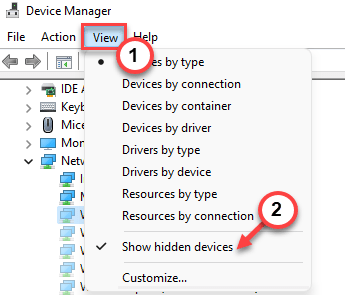
5. Samo desnom tipkom miša dodirnite WAN Miniport i dodirnite "Deinstaliraj uređaj“.
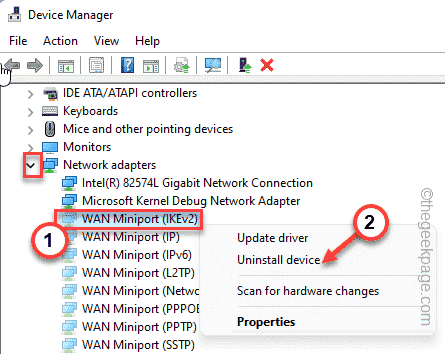
6. Dodirnite "Deinstaliraj” za deinstalaciju uređaja iz vašeg sustava.

7. Na ovaj način deinstalirajte sve WAN Miniport uređaje u odjeljku.
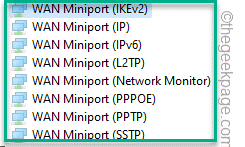
8. Nakon što sve to deinstalirate, dodirnite "Akcijski" i kliknite "Skenirajte promjene hardvera“.
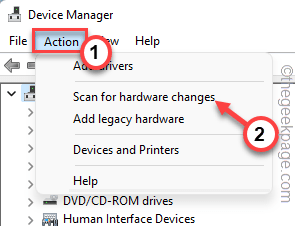
Na taj način će se ponovno instalirati svi uređaji koje ste deinstalirali. Sada još jednom testirajte VPN.
Alternativni savjeti –
1. Pokušajte koristiti drugu VPN uslugu. Ako ste na besplatnoj VPN usluzi, razmislite o korištenju premium VPN usluga.
2. Provjerite mrežnu vezu bez VPN-a. Ako se mreža poveže, postoji problem sa samim VPN-om.
Korak 1 - Preuzmite Restoro PC Repair Tool odavde
Korak 2 - Kliknite na Pokreni skeniranje kako biste automatski pronašli i riješili bilo koji problem s računalom.


![Kako promijeniti svoju PSN zemlju na PS4 [Kratki vodič]](/f/f2bea26b4a2b1971757b405c88ea05ed.jpg?width=300&height=460)